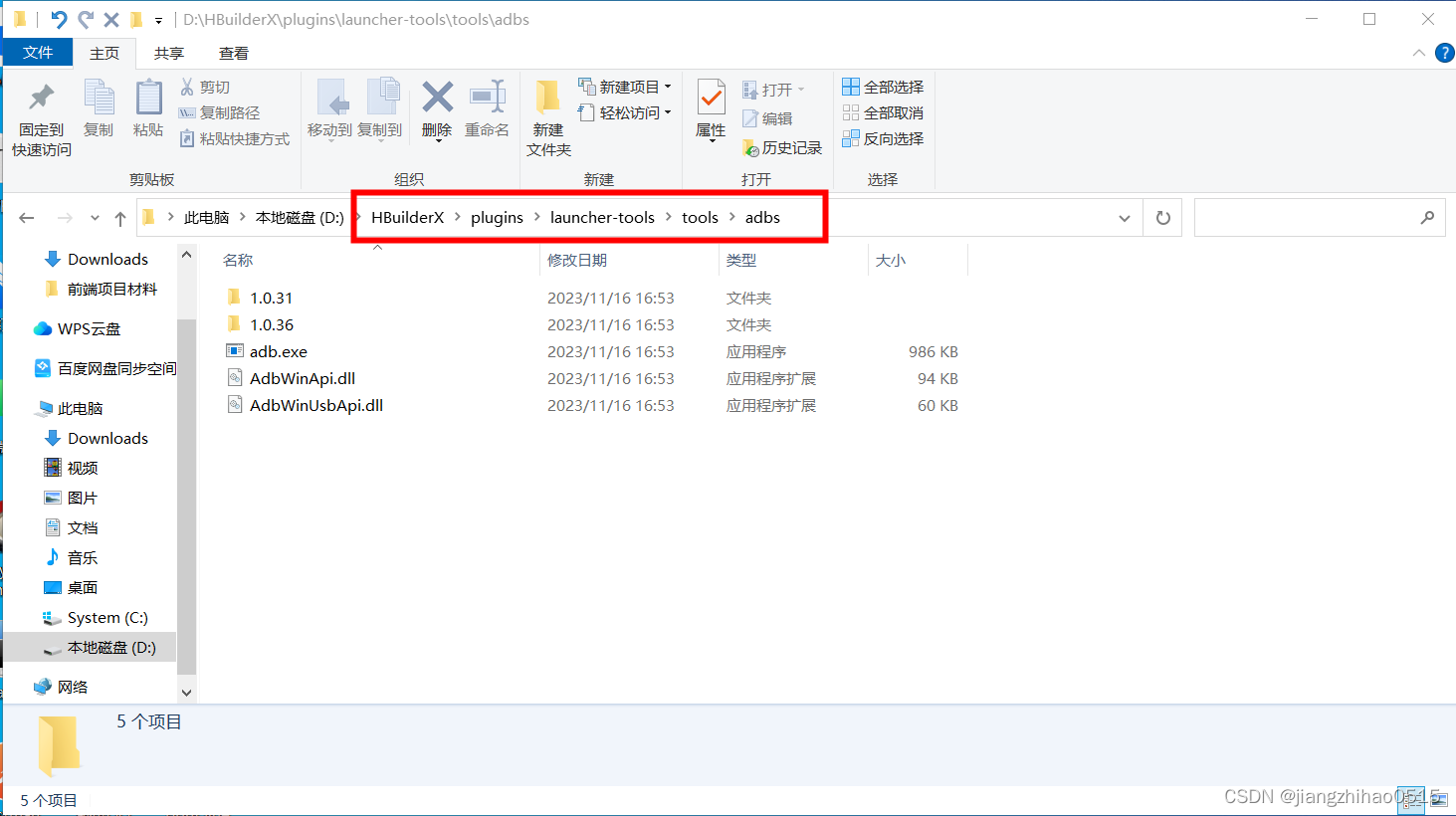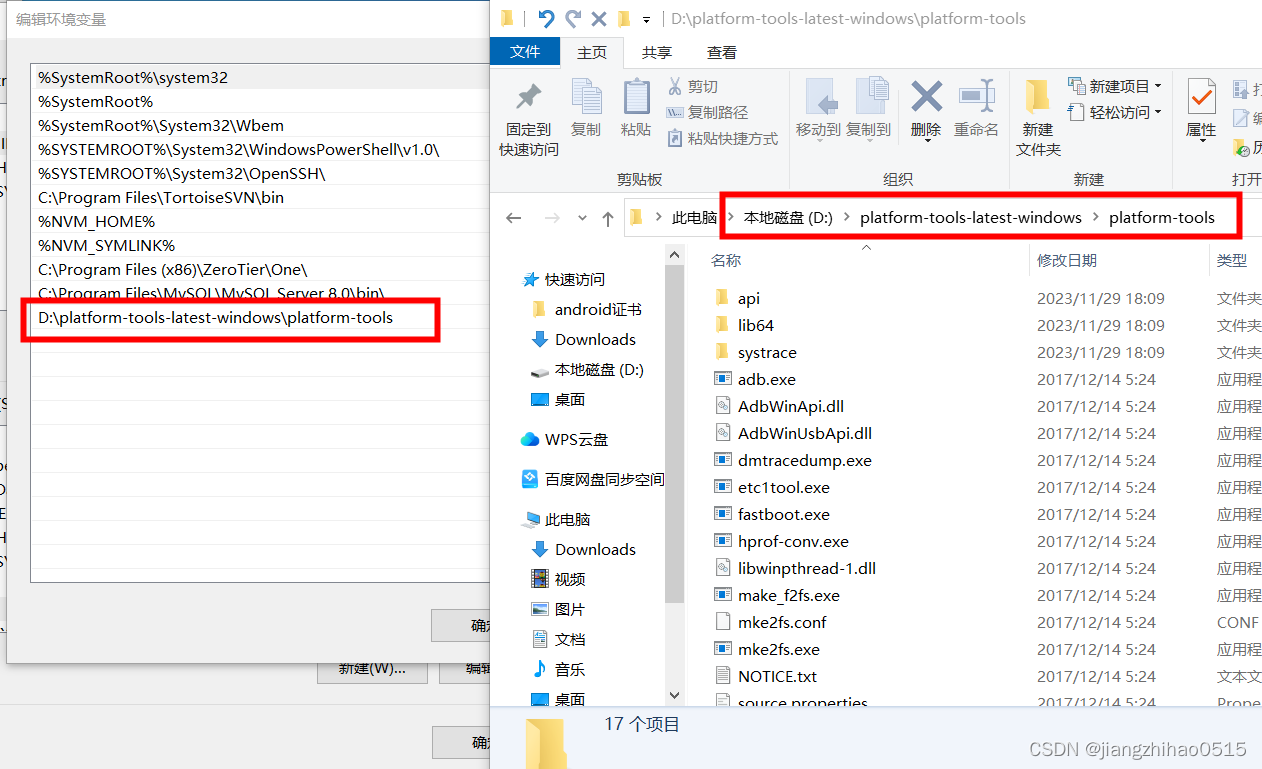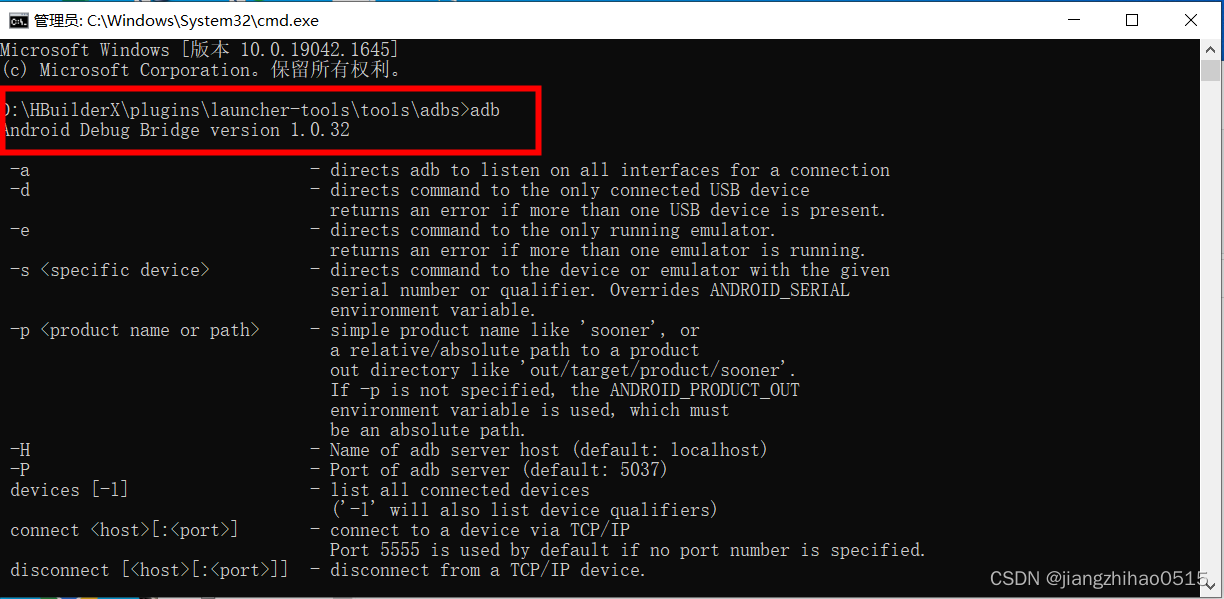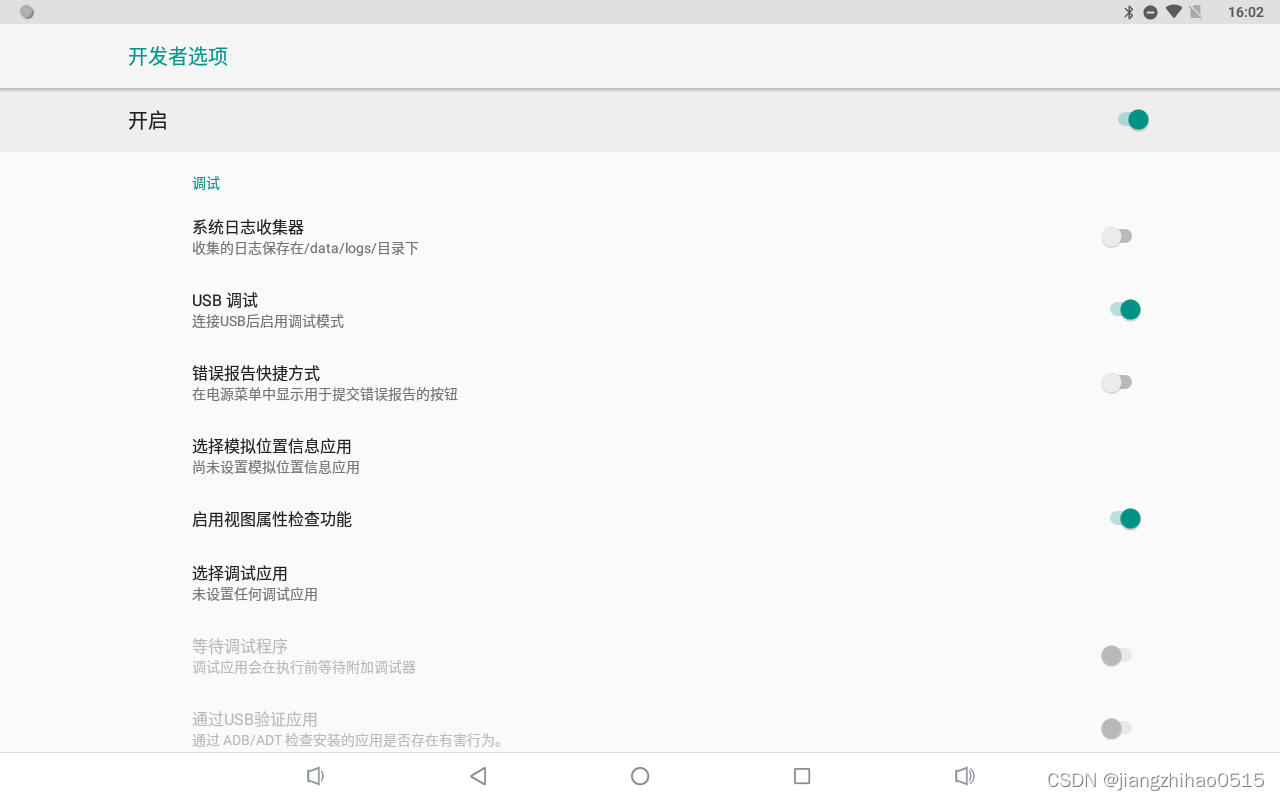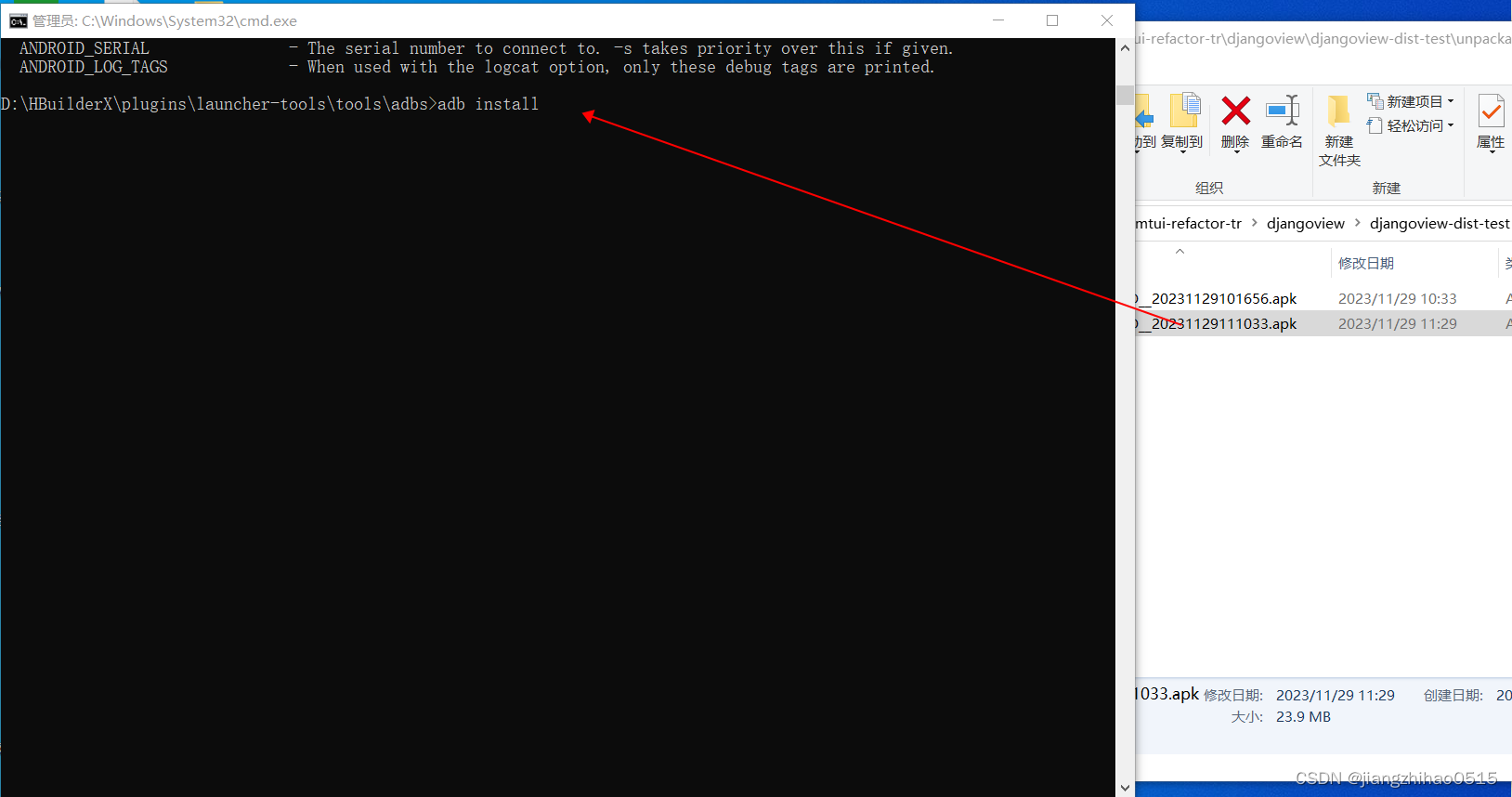adb的使用以及adb常用命令 |
您所在的位置:网站首页 › adb链接命令 › adb的使用以及adb常用命令 |
adb的使用以及adb常用命令
|
安卓系统的adb的全称为Android Debug Bridge,就是起到调试桥的作用,利用adb工具的前提是在手机上打开usb调试。 对于开发测试人员来说,adb经常用于安装apk,连接数据线直接使用就可以 因为涉及到的命令比较多,所以做一下整理方便后续查看 前置条件:安卓设备通过USB连接电脑,同意开发者调试 一、adb的使用:1、HBuilder X 文件下会自动集成adb(找到HBuilder X文件路径下的adb.exe),在当前路径下使用 cmd 打开终端
如果没有HBuilder X工具,也可以单独下载进行配置 下载链接:https://pan.baidu.com/s/13K7skUOAHCe5LhY1Us80mg?pwd=cckm 提取码: cckm 安装adb解压到D盘(你放哪里都可以) 配置adb环境变量>复制路径后,放到Path下确定(为了达到在任何路径下都能生效,如果不进行配置,adb只能在当前路径打开的 cmd命令行 才可使用)
2、检验是否可用 > 打开cmd(如果使用的是HBuilder X下集成的adb或者未进行环境变量配置,需要在adb.exe的路径下打开cmd) > 输入adb > 回车 #这里显示安装的adb的版本,到这里就说明adb配置是可用的
3、用数据线连接安卓设备跟电脑>打开USB调试模式和USB安装!!!
4、打开cmd,输入adb devices,出现你的设备,说明设备成功跟adb连接了,就可以用adb来给设备安装软件 5、安装apk(软件)adb install apk包的绝对路径 也可以跟下图一样,直接将包拖到那里,自动填写apk包的绝对路径,回车即可 提示Success,说明apk安装成功 显示连接的手机列表 adb devices安装apk adb install apk路径-r 覆盖安装 -t 安装测试应用 -d 降级安装应用 例: adb install -r apk路径 (如果加 -r 参数,保留已设定数据,重新安装filename.apk) 碰到报错:INSTALL_FAILED_VERSION_DOWNGRADE,安装apk降级版本 adb install -r -d apk路径查看设备安装的app包名 adb shell pm list packages -3卸载apk (如果加 -k 参数,为卸载软件但是保留配置和缓存文件) adb uninstall apk名称关闭设备连接 adb -s XXX.XXX.XXX.XX:5555 disconnect手机和电脑文件传输 adb pull 手机文件路径 电脑目录例:adb pull /…/a.txt ~/list 手机下载至电脑 adb pull ~/list /…/a.txt 电脑上传至手机 杀掉进程 adb shell am force-stop 进程名例:adb shell am force-stop com.django.view 清除缓存 adb shell pm clear (apk包名)例:adb shell pm clear com.django.view 查看手机分辨率 adb shell wm size获取设备屏幕截图并且保存到电脑 1.保存到手机SDCard adb shell screencap -p /sdcard/01.png2.手机图片传输到电脑 adb pull /sdcard/01.png d:/01.png手机录屏,Android4.4及以上系统可用 adb shell screenrecord /sdcard/test.mp4指定运行设备(比如查看指定设备的屏幕分辨率,两台设备以上) adb -s 4a833854 shell wm size所有需要指定运行设备的操作都可以加上-s 设备号,设备号可使用adb devices命令获取。 断开wifi连接的手机 adb disconnect device_ip_address:5555获取日志 adb logcat打印log adb logcat关闭设备的状态栏 adb shell settings put global policy_control immersive.full=*查看占用端口 adb nodaemon server查看占用端口的PID netstat -ano | findstr "5058"杀掉进程 ntsd -c q -p 【pid】查询系统内部版本号 adb shell getprop ro.build.version.release查询设备型号 adb devices -l查询包名 adb shell dumpsys activity | findstr "com.django.view"获取管理员权限 adb root获取设备ID号 adb get-serialno开启adb服务 adb start-server关闭adb服务 adb kill-server重启设备 adb reboot关机命令 adb shell reboot -p挂在分区(可使系统分区重新可写) adb remount发布端口(可以设置任意的端口号,做为主机向模拟器或设备的请求端口) adb forward tcp:5555 tcp:8000删除文件以及文件夹 adb root adb remount adb shell #cd /sdcard //进入系统内指定文件夹 #ls //列表显示当前文件夹内容 #rm -r xxx //删除名字为xxx的文件夹及其里面的所有文件 #rm xxx //删除文件xxx #rmdir xxx //删除xxx的文件夹 |
【本文地址】
今日新闻 |
推荐新闻 |